友锋图像处理系统是一款功能强大的图像处理软件,您可以用它进行照片处理(传统相片处理、数码照片处理)、相片制作、相片编辑、为照片添加相框、创建精美的图画、日历(日历中可以包含农历日期及24节气信息)、贺卡、名信片等,并可以轻松制作特效文字、Web图像、按钮,以及对任意图像进行特效处理、平滑缩放、打印等。

友锋图像处理系统是一款多功能图像处理软件,类似于PhotoShop,但其功能完全不能满足专业的设计人员,但比较适合普通的用户使用,不需要有任何的设计知识和技术都可以轻松使用,可以算得上是PhotoShop的原始版本吧,但常用的图像处理功能还是足够的,例如有图层功能、图像样式、图层蒙板、边框、多种选取工具、绘图工具、图像模板、屏幕捕获,本软件几乎支持目前主流的图像格式,但不支持PhotoShop独有的格式。
更新日志
添加文字工具,增加行宽设置,可以根据行宽自动换行。
文字编辑界面增加特殊字符插入工具。
动画制作增加操作撤消功能。
其它一些改进。
文件信息
文件大小:19861696 字节
文件说明:友锋图像处理系统 7.8 标准版 Setup
文件版本:7.8.0.2019
MD5:2AD7AB86F00CB341997C5F5C2A410141
SHA1:916D0352C6059266A9B22EFB8C9117BAFB2D8178
CRC32:3C844A46
友锋图像处理系统安装教程
解压后双击安装文件“yfimage-7.3.0.2018.exe”出现安装界面:

我们进入到友锋图像处理系统安装向导。安装向导将指引你完成友锋图像处理系统的安装进程。在开始安装之前,我们要阅读友锋图像处理系统的重要信息。请仔细阅读下列重要信息。如果你点击[取消],安装程序将会关闭。点击[下一步]继续安装进程;

这一步需要我们确定友锋图像处理系统的安装路径,安装程序有默认的安装路径:C:\Program Files\友锋图像处理系统,安装友锋图像处理系统需要48.3MB的磁盘空间。需要修改路径的朋友可以点击[浏览],选择需要安装的文件夹后,点击[确定]就可以修改安装路径了。点击[下一步]继续安装进程;

这一步需要我们确认友锋图像处理系统的开始菜单快捷方式存放的文件夹,点击[浏览]可以选择其他文件夹。这一项建议保留默认选项,无需修改。点击[下一步]继续安装进程;

这一步安装向导要我们选择安装友锋图像处理系统期间安装向导要执行的附加任务,附加任务是创建快速启动栏图标,如果不需要执行,将勾选取消即可。点击[下一步]继续安装进程;

友锋图像处理系统使用教程
安装软件后双击友锋图像处理系统桌面快捷方式打开软件:

友锋图像处理系统是一款图片编辑软件。友锋图像处理系统的大致功能和著名的图片处理软件Photoshop差不多,但是界面要比Photoshop看起来更舒服。友锋图像处理系统的主界面显示友锋图像处理系统入门视频教程和推荐使用友锋电子相册制作软件;
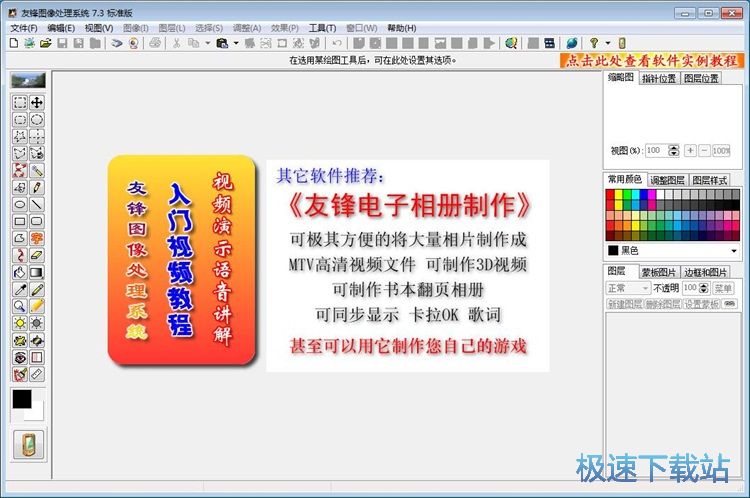
极速小编这一次就给大家演示一下怎么使用友锋图像处理系统向图片添加文字。首先我们要使用友锋图像处理系统打开图片。点击友锋图像处理系统顶部工具栏中的[打开文件]按钮,在文件选择窗中按照图片存放的路径找到要处理的图片。用鼠标选中图片后点击[打开],就可以使用友锋图像处理系统打开图片;
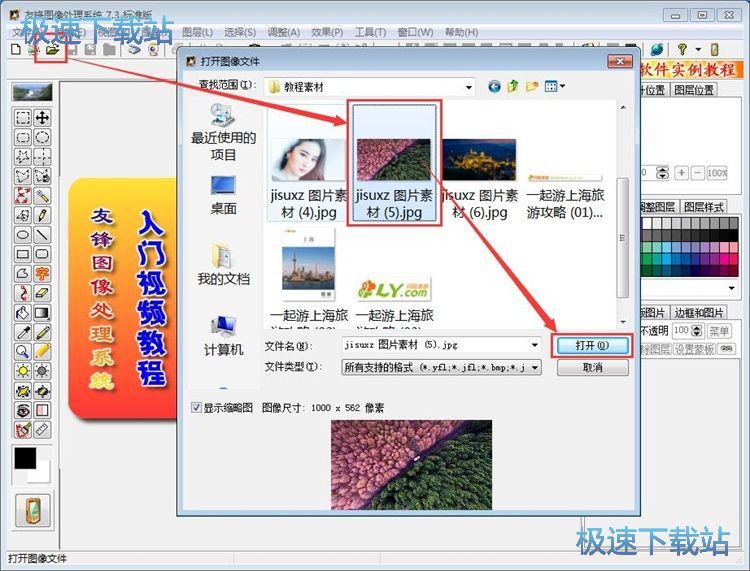
图片打开成功,接下来我们就可以使用友锋图像处理系统给图片添加文字了;

点击友锋图像处理系统左边工具栏中的文字工具,选择“不同文字可以设置不同的字体、大小”,然后使用鼠标点击图片中需要添加文字的地方;
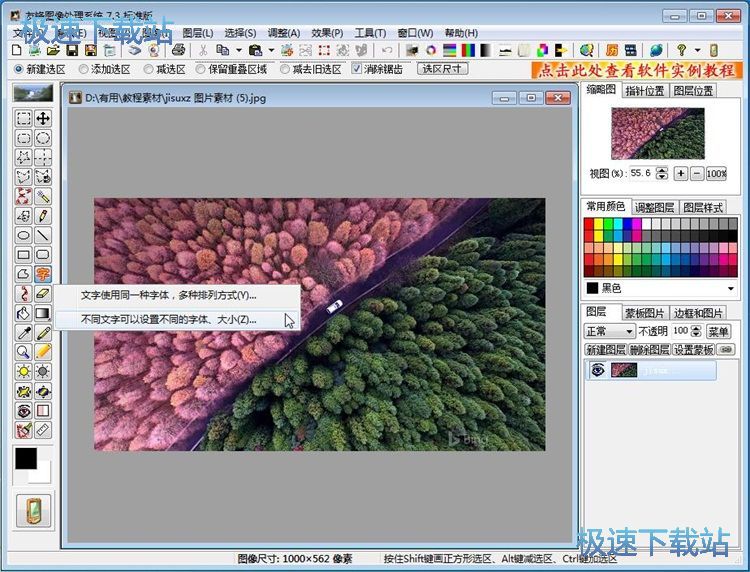
这时候文字编辑框会自动弹出,我们可以在这里输入想要添加到图片中的文字,极速小编以“极速下载站”为例。选择好字体、字号大小和文字颜色等文字设定后,点击[确定]就可以将文字添加到图片中;
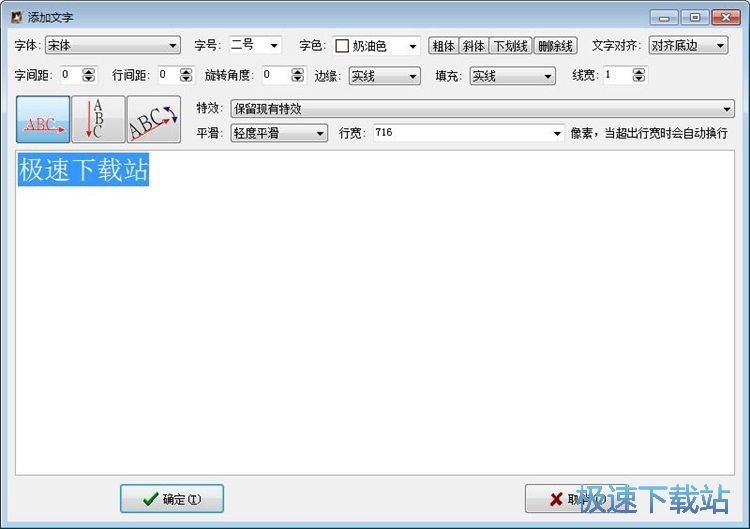
- 共 0 条评论,平均 0 分 我来说两句
- 人气英雄联盟下载官方下载
- 《英雄联盟》(简称LOL)是由美国拳头游戏(Riot Games)开发、中国大陆地区腾讯游戏代理运营的英雄对战MOBA... [立即下载]
- 好评驱动人生 7.1.20.62 官方版
- 自己的电脑刚升级的显卡准备玩游戏,但是打开游戏发现比升级显卡之前更卡了?你是忘了装显卡驱动了。极速小... [立即下载]

